時間:2016-10-12 來源:互聯網 瀏覽量:
微軟將在2014年4月8停止對Windows XP係統的更新維護服務,因此部分用戶將計算機係統從Windows XP升級到了技術員win7,而在完成技術員win7係統的安裝後卻發現我的電腦/計算機下沒有了我的攝像頭圖標了。技術員win7係統攝像頭怎麼開?下麵就跟大家說說具體的步驟。
win7攝像頭打開步驟:
1、下載XP風格攝像頭設備,將附件解壓到本地磁盤分區
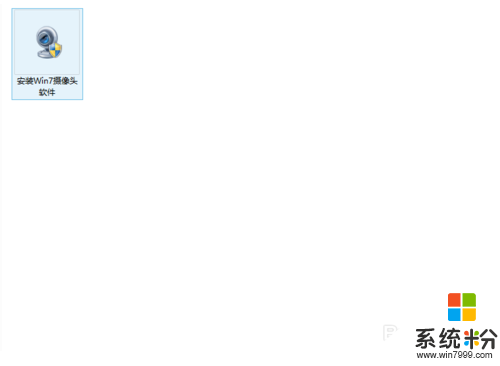
2、選中安裝Win7攝像頭軟件-右鍵-以管理員身份運行
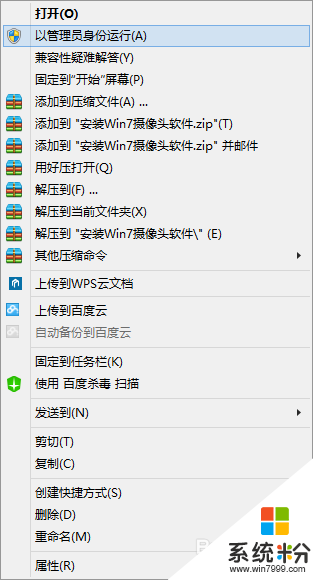
3、勾選創建XP風格設備,點擊安裝Win7攝像頭軟件
創建桌麵快捷方式和創建所有程序快捷方式如有需要亦可勾選
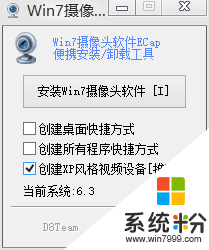
4、出現Win7攝像頭軟件安裝完成,表示你成功的將XP風格攝像頭安裝到了Windows 7操作係統當中
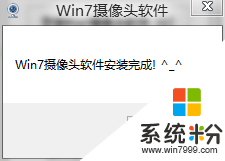
5、進入我的電腦-所有設備,可以查看XP風格的攝像頭出現在了所有設備中,點擊XP風格攝像頭可進行正常使用
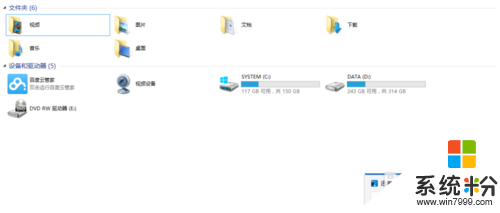
6、如果想卸載刪除XP風格攝像頭,打開之前那個Win7攝像頭的exe安裝文件(如果刪除了可以重新解壓到本地分區)-卸載XP風格設備
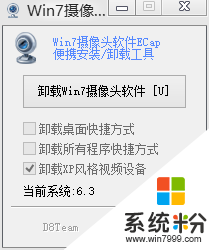
【技術員win7係統攝像頭怎麼開】這就跟大家分享完了,覺得有用的話可以收藏該教程,或者想進一步了解新電腦係統下載後操作技巧,可以上係統粉官網查看。